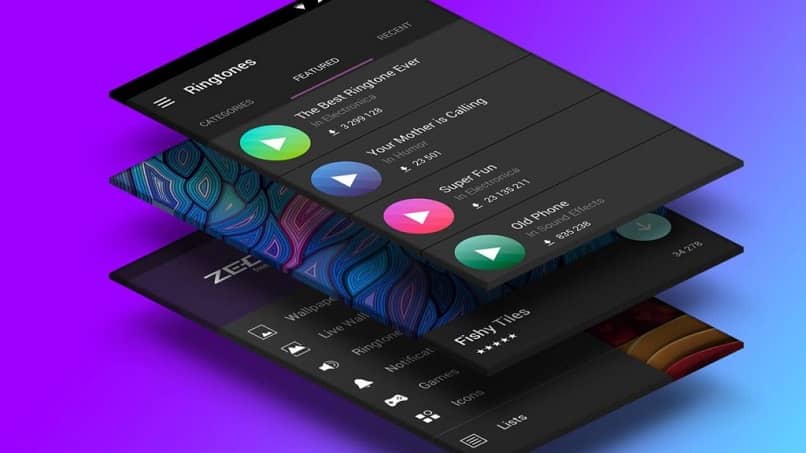
Qo’shiqni qanday qilib iPhone qo’ng’irog’i sifatida sozlash mumkin haqida malumot
Ko’pgina iPhone foydalanuvchilari hali ham imkoniyat haqida bilishmaydi qo’ng’iroq ohangini o’zgartiring nafaqat iOS sozlamalarida, balki uchinchi tomon dasturlari orasida ham mavjud. Afsuski, qo’ng’iroq ohanglarini yuklab olish va o’rnatish jarayoni oson yoki darhol amalga oshirilmaydi. Shu sababli, bugun biz operatsiyani hamma uchun maqbul holga keltirishga harakat qilib, bajarilishi kerak bo’lgan barcha qadamlarni ko’rib chiqamiz.
100% ishlash tartibi
Ko’pchiligingiz bizdan iPhone-ga qanday qilib maxsus qo’ng’iroq ohangini o’rnatishni so’raganingiz sababli, biz quyida topishingiz mumkin bo’lgan tasviriy videoni tayyorlashga qaror qildik:
ITunes do’konidan foydalanish
Butun jarayonni biroz murakkabroq ko’rishni boshlashdan oldin, eng oson, ammo eng qimmatini ko’rib chiqamiz. iTunes Store, aslida minglab va minglab qo’shiqlar, filmlar va kitoblarni o’z ichiga olgan qo’shimcha ravishda faqat qo’ng’iroq ohanglariga bag’ishlangan bo’limga ega. U erga borish uchun siz asosan yuqorida ko’rsatilgan dasturni ochishingiz va davom etishingiz kerak bo’ladi «Ringtonlar pastki o’ng.
Ayni paytda siz o’zingizning sevimli narsangizni tanlashingiz, narxini bosish orqali sotib olishingiz kerak (Apple ID hisob qaydnomasi talab qilinadi) va keyin siz tanlagan turli bo’limlar uchun qo’ng’iroq ohangini o’rnating: standart qo’ng’iroqlar, standart xabarlar yoki bitta kontakt qo’ng’irog’i.
Albatta, siz bo’limni bosish orqali ma’lum bir qo’ng’iroq ohangini qidirishingiz mumkin «Qidirmoq» pastki markazda. Agar siz tasodifan bosgan bo’lsangiz «Yakun» Sotib olish oxirida xuddi shu narsani iPhone sozlamalarida yana topish mumkin.
Uchinchi tomon dasturlari va saytlaridan bepul qo’ng’iroq ohanglarini yuklab oling
Agar buning o’rniga siz yanada murakkab va bepul usulni davom ettirishni ma’qul ko’rsangiz, unda siz avval qo’ng’iroq ohangini maxsus ishlab chiqilgan dasturlardan yoki veb-saytlardan yuklab olishingiz kerak bo’ladi. App Store-da sizga juda ko’p kontentni taqdim etadigan bir nechta xizmatlar mavjud (asl nusxada ham emas) va ularning har biri sizga o’zingizning qo’ng’iroq ohangingizni qo’shishga imkon beradi. oddiy va darhol yuklab olish. Ulardan ba’zilarida fayllar ham mavjud to’lov, lekin siz hali ham hamma uchun ochiq bo’lgan bepul bo’limlarni ko’rib chiqishingiz mumkin.
Ilovalar
Eng ko’p yuklab olingan, yangilangan va aniq optimallashtirilgan ba’zi ilovalar: Ringtonlar va jonli fon rasmlari, IPhone uchun Tuunes qo’ng’iroqlari, Eng yaxshi qo’ng’iroq ohanglari 2020 yil y IPhone uchun qo’ng’iroq ohanglari. Yana bir bor biz bular faqat degan tushunchani takrorlaymiz ba’zi xizmatlarAmmo boshqa biron bir yaxshi qo’ng’iroq ohangini yuklab olish dasturini bilsangiz, uni ishlatishingiz mumkin.
Veb-sahifalar
Ringtonlarni tanlash uchun yana bir portal, shubhasiz, veb-. Aslida, saytlarni ish stolidan ham, mobil telefondan ham yuklab olish uchun foydalanish mumkin (iOS 13 yoki undan keyingi versiyalar tavsiya etiladi). Bizda eng yaxshi takliflar qatoriga: ZEDGE, Ohanglar7, Mobil9 y Audiko.
ITunes yoki Music bilan qo’ng’iroq ohangini o’rnating
Sevimli qo’ng’iroq ohangini yuklab olganingizdan so’ng uni tizim sozlamalari bo’limiga qo’shishingiz kerak bo’ladi. Buning ikki yo’li mavjud. Birinchisi, biz kompyuter va dasturga murojaat qilishimiz kerak bo’ladi Musiqa (Mac-da) yoki iTunes (Windows kompyuterida). Avvalo, agar siz Windows kompyuteringizda bo’lsangiz, yuqoridagi dastur o’rnatilganligiga ishonch hosil qiling, aks holda uni yuklab olishingiz mumkin. bu erdan. Bu amalga oshirilgandan so’ng, biz haqiqiy protseduradan boshlashimiz mumkin.
- IPhone-ni kompyuterga kabel orqali ulang
- Windows kompyuterida oching iTunes (Mac -da «Musiqa» ni oching)
- Ko’rsatilgan so’rov orqali iPhone va kompyuterga kirishga ruxsat bering (agar kerak bo’lsa)
- Kirish «Kutubxona» o «Yaqinda qo’shilgan» iTunes yoki Music yon panelidan
- Kompyuterda o’ting «Rekordlar» yuqori chap
- Ustiga bosing «Import qilish» va qo’ng’iroq ohanglari sifatida ishlatmoqchi bo’lgan qo’shiqni kompyuteringizdan tanlang (agar u hali kompyuteringizda mavjud bo’lmasa, uni yuqorida aytib o’tilgan xizmatlardan foydalanib yuklab oling)
- O’zingizning qo’ng’iroq ohangingiz sifatida ishlatmoqchi bo’lgan qo’shiqni o’ng tugmasini bosing (yoki trekpadni ikki marta bosing) va so’ngra variantni tanlang «Ma `lumot»
- Bo’limga kiring «Tanlovlar» yuqori o’ng burchakda va elementlarni tekshiring «Boshlanish» e «Xo’sh»
- Maksimal 40 soniya oralig’ini tanlashga e’tibor berish uchun boshlash va tugash daqiqalarini tanlang
- O’zgarishlarni saqlang «OK» pastga
- O’zgartirilgan faylni uning belgisi atrofida ko’k yoki qizil ramka paydo bo’lguncha tanlang
- Ustiga bosing «Arxiv» yuqori chap
- Davomi «Aylanmoq» va keyin bilan «AAC versiyasini yaratish»
- Uning belgisi atrofida ko’k yoki qizil ramka paydo bo’lguncha tahrirlangan faylni tanlang
- Ustiga bosing «Arxiv» yuqori chap burchakda va ni tanlang «Windows Explorer-da ko’rsatish« Windows-da yoki «Finder -da ko’rsatish» Mac-da
- Yangi ekrandagi trekka yana sichqonchaning o’ng tugmachasini bosing (yoki trekpadda ikki barmoq bilan), so’ngra elementni tanlang «Nomini o’zgartirish«
- Yozish orqali uning kengaytmasini o’zgartiring «.M4r» o‘rniga «.M4a»
- Klaviatura bilan Enter tugmasini bosing va o’zgarishni tasdiqlang
- Windows-da Mac yoki iTunes-da Finder-ni oching.
- Finder (Mac) chap panelidagi iPhone nomini yoki iTunes (Windows) chap yuqori burchagidagi iPhone belgisini bosing.
- Bo’limga o’ting «Ringtonlar» iTunes-da (Windows) yoki «Umumiy» Mac-da
- Faylni sudrab olib boring «.M4r» iTunes yoki Finder ekranida
- Sinxronlashni boshlang va tugashini kuting.
Shu nuqtada qo’ng’iroq ohang iPhone sozlamalarida muvaffaqiyatli qo’shiladi. Uni qo’ng’iroq yoki xabar haqida ogohlantirish sifatida o’rnatish uchun dasturni oching «Sozlamalar», bilan davom eting «Ovozlar va sezgir mulohazalar», keyin bilan «Rington» va qo’shganingizni tanlang.
Kompyutersiz qo’ng’iroq ohangini o’rnating
Agar kompyuteringiz bo’lmasa, operatsiyani bajarishingiz mumkin to’g’ridan-to’g’ri iPhone-dan. Sizga kerak bo’lgan narsa — dasturni yuklab olish GarageBand App Store-dan va quyidagi amallarni bajaring.
- GarageBand dasturini oching
- Boring «Jonli tsikllar» va ustiga bosing «Yangi»
- Ustiga bosing «+» yuqori chap burchakda va keyin yuqoriga «Loop»
- Davomi «Arxiv» va yuklab olingan qo’ng’iroq ohangining nomini toping
- Ilova ichidagi qo’ng’iroq ohangini torting
- Maslahat qo’shilishini kuting va yuqori chap burchakdagi teskari uchburchak belgisini bosish orqali davom eting
- tanlang «Mening izlarim»
- Qo’shiq belgisini bir necha soniya bosib ushlab turing va davom eting «Bahamlashish»
- Tanlang «Rington» Ko’rsatilgan menyuda ism qo’ying va bosing «Eksport qilish» yuqori o’ng
- Eksportni kuting va bosing «Ringtonni quyidagicha ishlatish»undan keyin «Rington»paydo bo’ladigan reklamada
Shubhalar yoki muammolar bormi? Biz sizga yordam beramiz
Bizning ro’yxatdan o’tishni unutmang YouTube kanali video va boshqa sharhlarni ko’rish uchun. Agar siz zamonaviy bo’lishni istasangiz, biznikiga obuna bo’ling Telegram kanali y instagramda bizni kuzatib boring. Agar siz biron bir savol yoki muammo uchun yordam olishni istasangiz, bizning saytimizga obuna bo’ling Faceboo hamjamiyatik o Instagram-da biz bilan bog’laning. Shuni unutmangki, biz eksklyuziv kuponlar va Internetdagi eng yaxshi aktsiyalar bilan to’ldirilgan takliflar qidiruv tizimini yaratdik!
Qanday qilish kerak, Texnologiyalar
Qo’shiqni qanday qilib iPhone qo’ng’irog’i sifatida sozlash mumkin